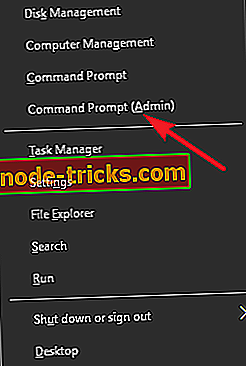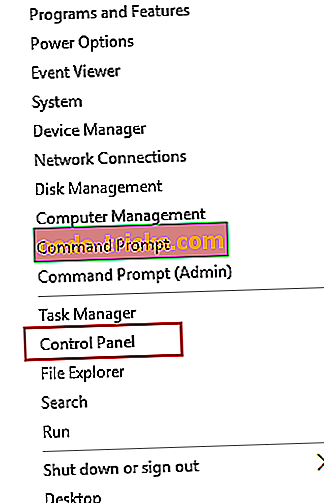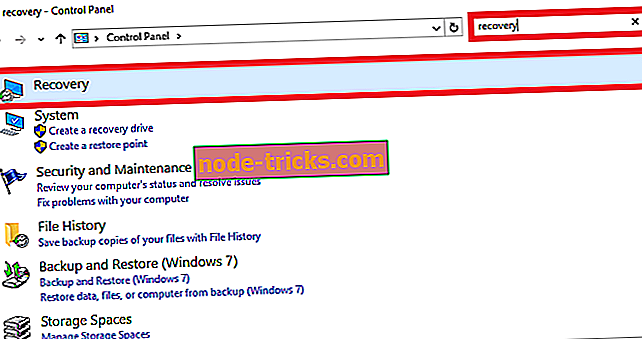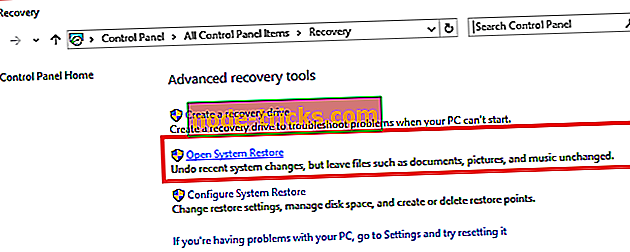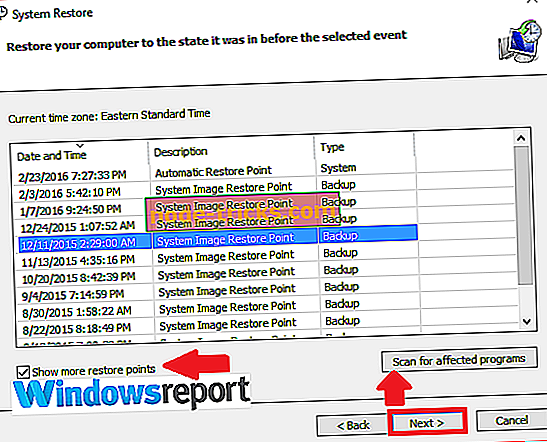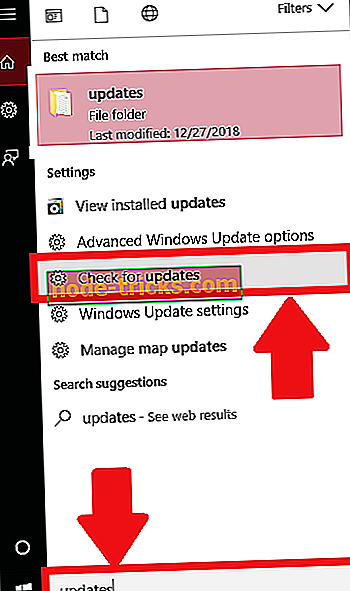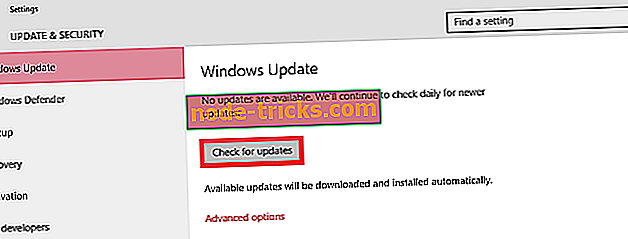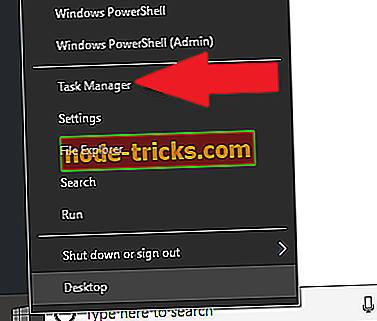Wscadminui.exe:その内容とそのトラブルシューティング方法
wscadminui.exeファイルは、Windows 10インストーラパッケージと一緒にバンドルされています。これは、Windowsセキュリティセンターのもう1つの非常に重要な部分です。
このファイルは、Microsoft Windowsの他の実行可能ファイルと同様に、10.0.15063.0、10.0.16199.1000、および10.0.16299.15を含む複数のバージョンがあります。
今、アプリによってWindows 10のユーザーエクスペリエンスを向上させることに加えて、ファイルはあなたのシステムの全体的な機能を安定させる上で重要な役割を果たしています。
しかし、このファイルはWscadminui.exe - Bad Imageエラー、誤ったアプリケーションパスなど、いくつかの問題にも関連しています。
これらのエラーについて見ていきます。その中には、一部のユーザーがマルウェアと誤解しているものもありますし、この記事でそれらを修正する方法もあります。
しかしその前に、基本を見てみましょう。
wscadminui.exeは何ですか?
このファイルは、Windows 10のリリースとともに、2015年7月に最初に登場しました。
正式にはWindowsセキュリティセンターの高度なUIアプリとして説明し、それは以来、そのパフォーマンスを向上させるために数回更新されています。
wscadminui.exeをアンインストールする必要がありますか?
その答えは大きいです。
まず、前述したように、このアプリはWindows 10オペレーティングシステムの実行を大幅に改善します。 確かに、PCのほとんどはwscadminui.exeのような実行可能ファイルがない場合は実行されません。
さらに、このファイルはMicrosoftによって開発されたもので、信頼できるものです。
Escadminui.exeよくあるエラー
他の.exeファイルと同様に、このファイルはWindows 10マシンで様々なエラーを引き起こすことが知られています。 最も一般的なwscadminui.exeヒッチのいくつかは、次のとおりです。
- wscadminui.exeが見つかりません:ファイルがレジストリに存在しない可能性があります。
- Wscadminui.exe - bad Image:ファイルが中断されたか破損している場合、Bad Imageエラーが発生します。
- Wscadminui.exeは有効なWin32アプリケーションではありません。通常、このエラーはWindowsが実行可能ファイルを実行しようとしたときに失敗したため、不完全なファイルのダウンロードが原因である可能性があります。
- アプリケーションパスエラー:wscadminui.exe:これは時々間違ったRAMスティックの設定やマザーボードのような重要なハードウェアのための時代遅れのドライバが原因で起こります。
- Wscadminui.exeが実行されていません:アプリ。 サードパーティの競合アプリケーションによって停止された可能性があります。
- Windowsが起動に失敗しました - wscadminui.exe:これで、それはファイルが関連するタスクを実行することを可能にするサービスに問題がある可能性があります。
- ファイルwscadminui.exeが見つからない/破損している:ここでの問題は、ファイルが破損しているかマルウェアによって侵害されていることを意味すると解釈することができます。
- 起動プログラムエラー:wscadminui.exe:ほとんどの場合、プログラムの起動エラーは、管理者権限、ウイルス感染、またはWindows互換性の問題を欠いているユーザーが原因です。
- 問題が発生したため、Wscadminui.exeを終了します。この問題は、プログラムのクラッシュなど、主な原因となる可能性があります 。
wscadminui.exeエラーを修復する方法
幸いなことに、これらの問題の多くには回避策があります。 これは前述のエラーのいくつかを解決する方法です:
- ファイルが壊れていないかどうかを確認する
- システムを以前の動作状態に復元する
- Windowsを更新する
- コンピュータを再起動します
- PCのウィルススキャン
- タスクマネージャからWscadminui.Exeを停止します。
方法1:ファイルをスキャンして破損していないかどうかを確認する
wscadminui.exeファイルは、そのインストールが破損しているために効果的な実行を拒否することがあります。
ここで何をすればいいですか:
- スタートボタンをクリックしてください。
- 表示された検索ボックスにcmd.exeと入力してコマンドプロンプトを開きます。
- 今すぐコマンドプロンプト(admin)を右クリック。
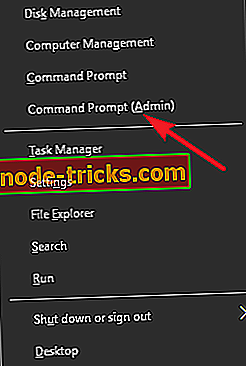
- プロンプトが表示されたら( はい)をクリックします (cmdに進む)。
- 次に「 sfc / scannow」と入力してEnter キーを押します。
- このツールはシステム全体を調べて、それが問題ないかどうかを確認します。 終了するのを待ってから、PCを再起動してください。
修正2:システムを以前の動作状態に復元する
システムの復元では、ファイルの問題が発生した可能性があるMicrosoft Windowsの変更を取り消すことができます。
そのため、これらの変更をロールバックすることで、wscadminui.exe問題を解決することができます。
ステップ:
- スタートをクリック
- (スタートメニューの検索ダイアログで) コントロールパネルを入力します。 enterを押してください 。
- 結果からコントロールパネルをクリックします。
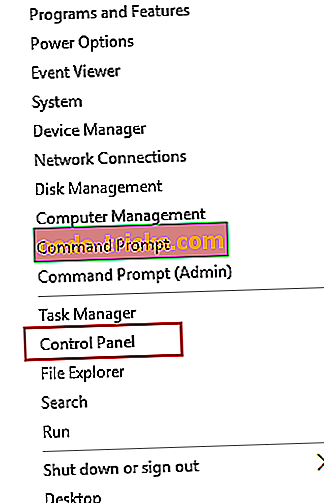
- コントロールパネルの検索ボックスに「 recovery」と入力します。 これによりシステム回復オプションが表示されます。
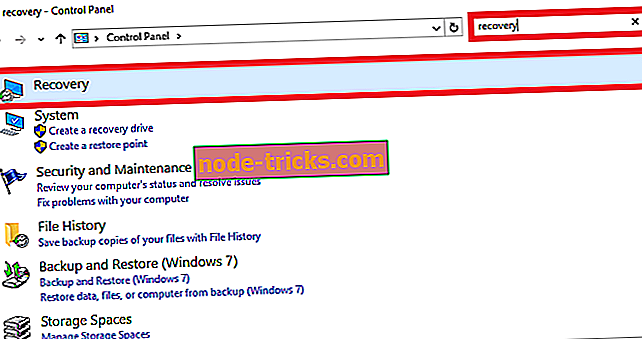
- オープンシステムの復元をタップして、 次へをクリックします。
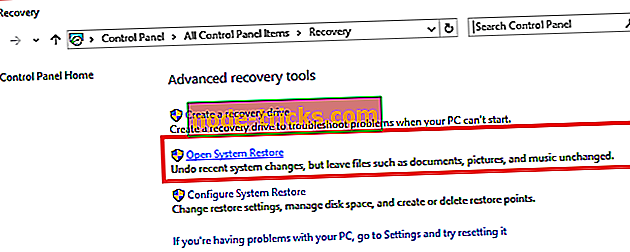
- 表示されたオプションから最新のアップデート、ドライバ、またはアプリを選択し、[ 影響を受けるプログラムをスキャン ]をクリックします。
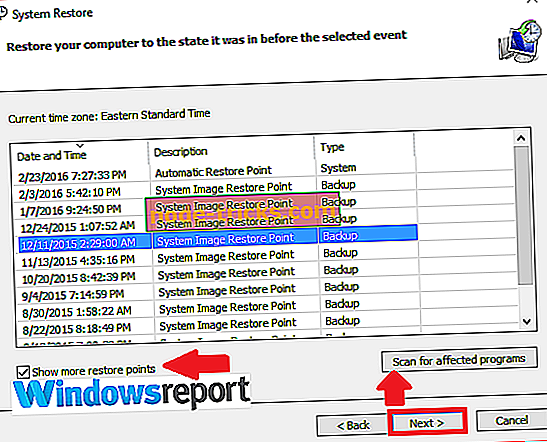
- 現在の復元ポイントを削除した後に削除の対象となるアイテムの新しいリストが表示されます。 現在の選択に問題がなければ、[ 次へ ]をクリックしてから、古い復元ポイントを適切に選択できます。
- 残りの手順に従います。
修正3:Windowsをアップデートする
マイクロソフトから最新のアップデートをインストールすると、ファイル、ドライバ、およびその他のプログラムに存在する問題を修復するだけでなく、新たに発生するセキュリティ問題からシステムを保護するのに役立ちます。
いくつかの問題を解決するために最新のアップデートをダウンロードして追加することでシステムのアップデートを試みることができます。
ステップ:
- 開始をクリックします。
- 検索ダイアログボックスに「 update」と入力します(次にEnterキーを押します) 。
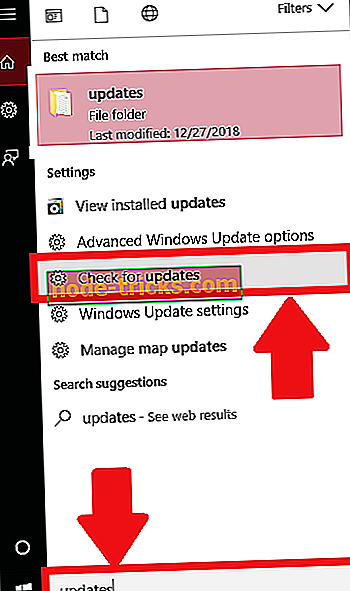
- 更新の確認を選択してください 。
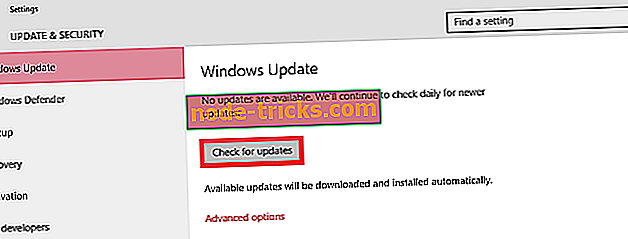
- [ アップデートのインストール]を選択します (起動した場合)。
修正4:コンピュータを再起動する
コンピュータを再起動すると、メモリを占有していて、コンピュータに影響を与えている可能性のある不要なデータやプログラムファイルがすべて消去されます。
このため、PCを再起動すると、いくつかのwscadminui.exe関連のエラーが解決されます。
さらに、Windowなどの実行ファイルの中には、CPUなどのシステムリソースが過剰に伸びたときに停止またはクラッシュすることが知られているものがあります。
この問題は、コンピュータを再起動することで簡単に解決できます。
修正5:ウイルスをPCでスキャンする
wscadminui.exeファイルが存在する場所など、重要なシステム領域で悪意のあるコードがコンピュータを攻撃します。
これは、ファイルに関連した永続的なエラーのいくつかに寄与している可能性があります。
ここでの解決策はあなたのアンチウイルスを起動し、感染についてあなたのPCをスキャンすることです。
ステップ:
手順は、コンピュータにインストールされているセキュリティソフトウェアによって異なります。 あなたが問題に遭遇した場合は、あなたの抗ウイルス剤の製造元のWebサイトを参照することができます。
修正6:タスクマネージャからWscadminui.Exeを停止する
手っ取り早い解決策を探している場合は、タスクマネージャを使用してファイルを停止します。 これは少なくとも一時的にアプリにリンクされているプロセスをブロックするはずです。 それゆえ、いくつかの不具合。
ステップ:
- ウィンドウのタスクマネージャを起動し、 Ctrl + Alt + Delボタンを押してタスクマネージャにアクセスします。
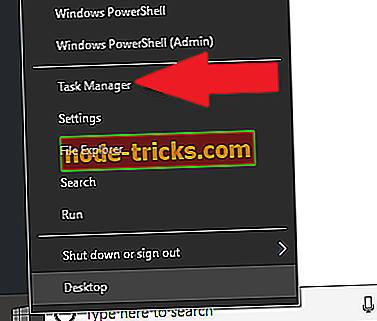
- 詳細へ
- 強調表示されたリストからWscadminui.exeファイルを見つけてクリックします。
- 右クリックして[ タスクの終了 ]を選択します 。
チェックアウトする必要がある関連ストーリー:
- Impactor.exe悪い画像:このエラーを修正し、あなたのアプリを起動する方法
- この無料ツールを使用してPassword Lock Exeファイル
- Windows 7のwmpnetwk.exeシステムリソースを無駄にする方法